Cách chuyển file Word sang ảnh cực đơn giản, miễn phí, nhanh chóng
Việc chuyển đổi File tài liệu thành ảnh giúp cho người dùng sẽ dễ dàng xử lý nội dung, chia sẻ với mọi người dễ dàng hơn. Hiện nay có rất nhiều cách chuyển file Word sang ảnh cực đơn giản để nắm rõ rõ, chúng ta hãy cùng tham khảo trong bài viết dưới đây nhé!
Ưu điểm khi sử dụng chuyển từ file Word sang ảnh
Dưới đây là những lợi ích nổi bật người dùng sẽ nhận được:
- Khi chuyển từ file Word sang ảnh sẽ mang đến chất lượng hình ảnh khi chèn vào phần mềm, in ấn sẽ rất tốt.
- Có thể tương thích với nhiều phần mềm được cài sẵn ở máy tính
- Mở ảnh file lên mà không cần đến Word
Cách chuyển Word sang ảnh trực tiếp trên file Word
- Bước 1: Đầu tiên bạn mở file Word muốn chuyển sang ảnh, nhấn tổ hợp phím Ctrl + A chọn toàn bộ nội dung. Sau đó nhân tiếp đến Ctrl + C để copy văn bản.
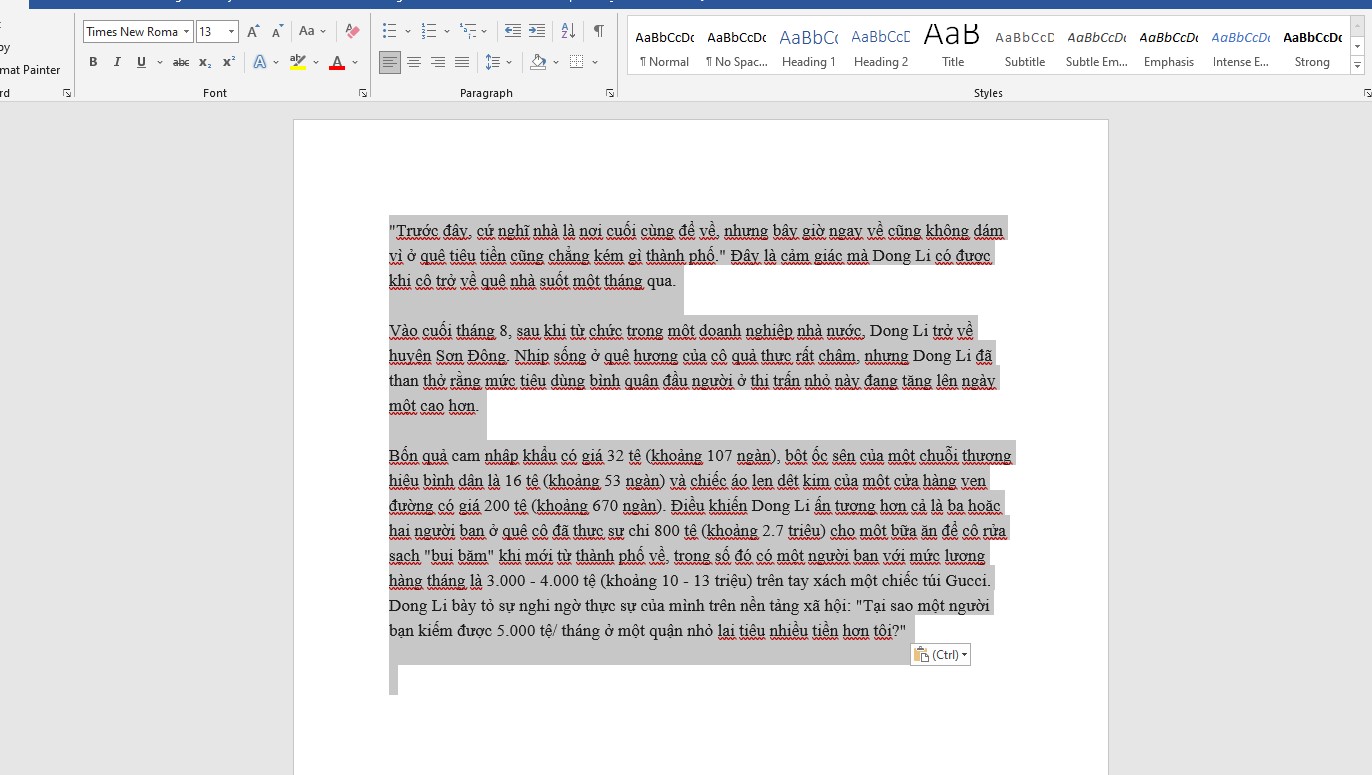
- Bước 2: Nhấn vào Home >> chọn mục Paste ở trên rồi tiếp tục chọn Paste Special. Bạn nên mở một File Word mới rồi dán lại văn bản vừa copy vào File sẽ an toàn hơn.
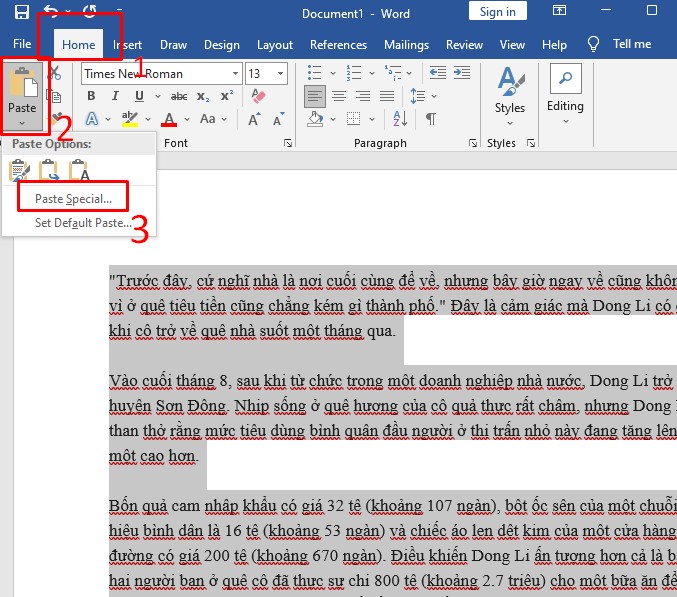
- Bước 3: Giao diện Paste Special, bạn chọn Picture (Enhanced Metafile) rồi nhấn OK
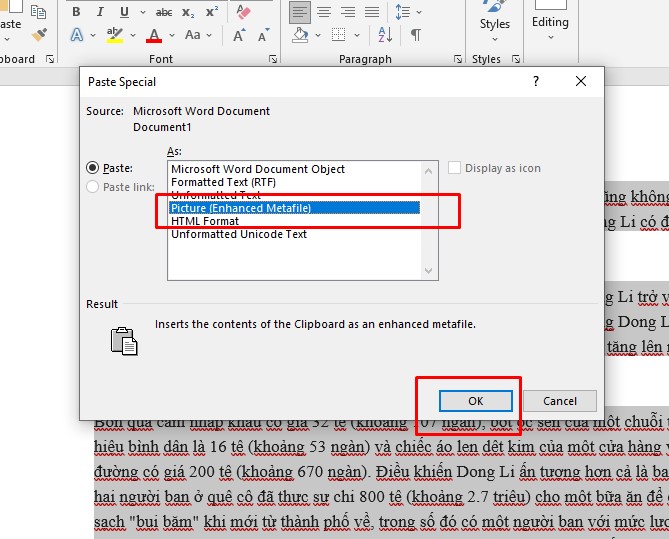
- Bước 4: Trở lại giao diện tài liệu trên Word >> nhấn chuột phải >> chọn Save as Picture lưu lại tài liệu dưới định dạng ảnh.
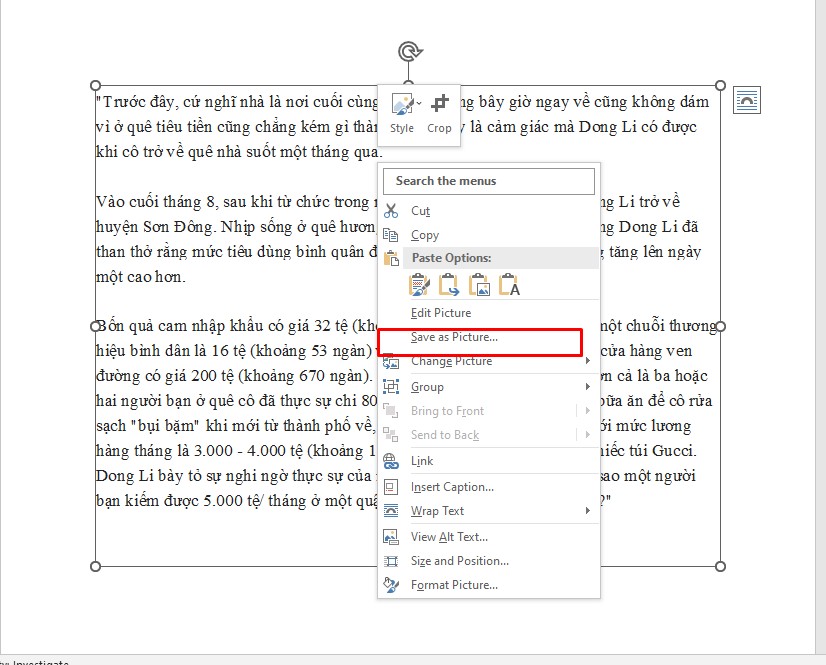
- Bước 5: Sau khi thao tác xong cửa sổ hiện lên đi tới phần Save as type. Bạn lựa chọn thư mục muốn lưu trữ File ảnh sau đó chọn định dạng lưu JPEG File Interchange Format (*.jpg).
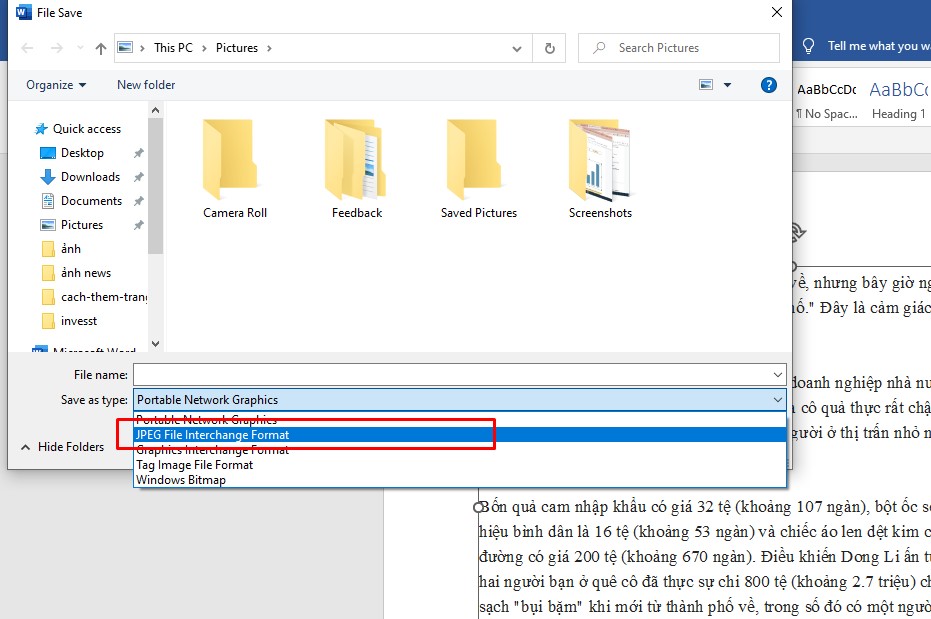
- Bước 6: Tiến hành nhập tên cho File và ấn Save lưu lại. Như vậy là bạn đã hoàn thành cách chuyển Word sang ảnh nhanh chóng.
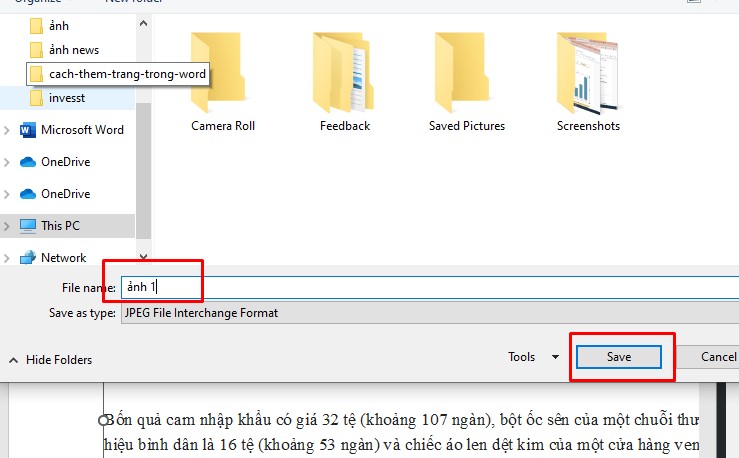
Xem thêm: Cách lấy lại file Word chưa lưu, không còn nỗi lo file đột nhiên “biến mất”
Cách chuyển File Word sang ảnh trực tuyến
Chuyển file Word sang ảnh bằng Convertio
Convertio là một trong những website giúp chuyển đổi word sang ảnh một cách nhanh chóng và hoàn toàn miễn phí. Bạn cũng có thể chuyển nhiều file một lúc. Tuy nhiên để chuyển đổi file có dung lượng cao bạn cần phải trả phí. Cách thực hiện chuyển đổi từ file word sang ảnh bằng website này được thực hiện như sau:
- Bước 1: Truy cập vào trang web Convertio theo đường link: https://convertio.co/
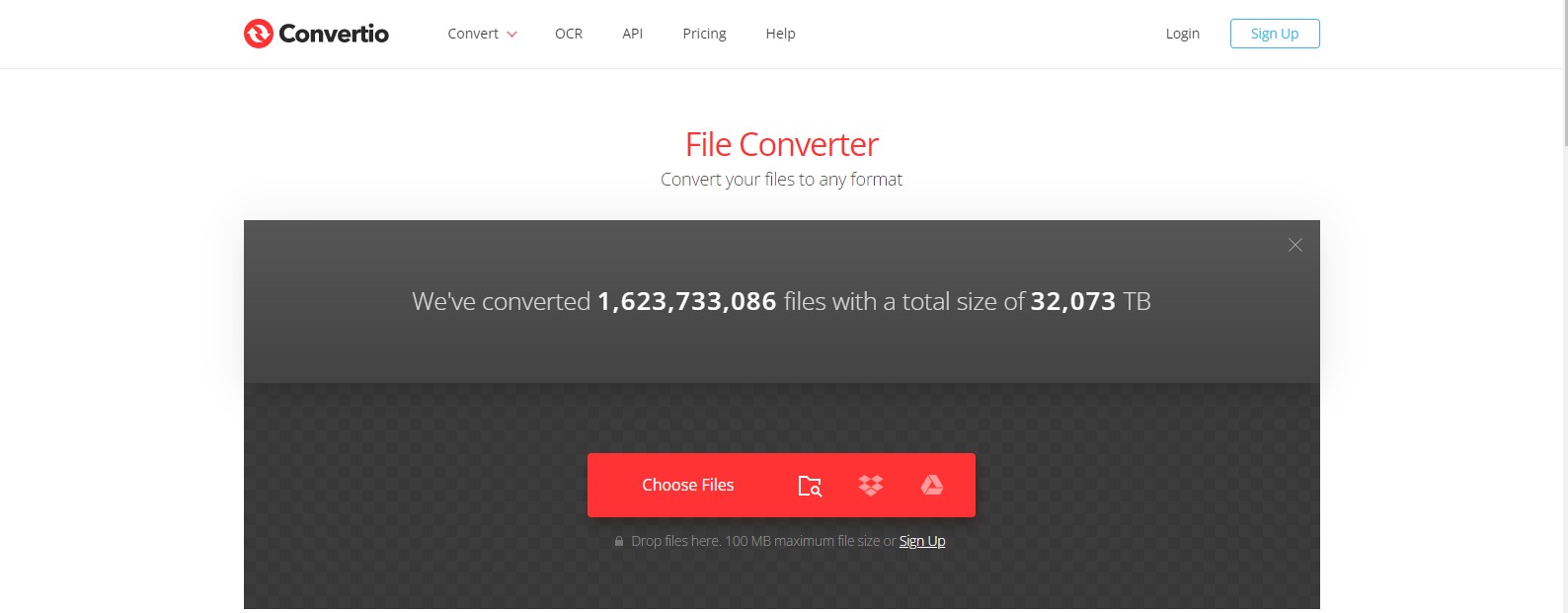
- Bước 2: Nhấp vào Chọn tập tin >> chọn file Word mà bạn muốn chuyển đổi từ word sang ảnh >> nhấn Open
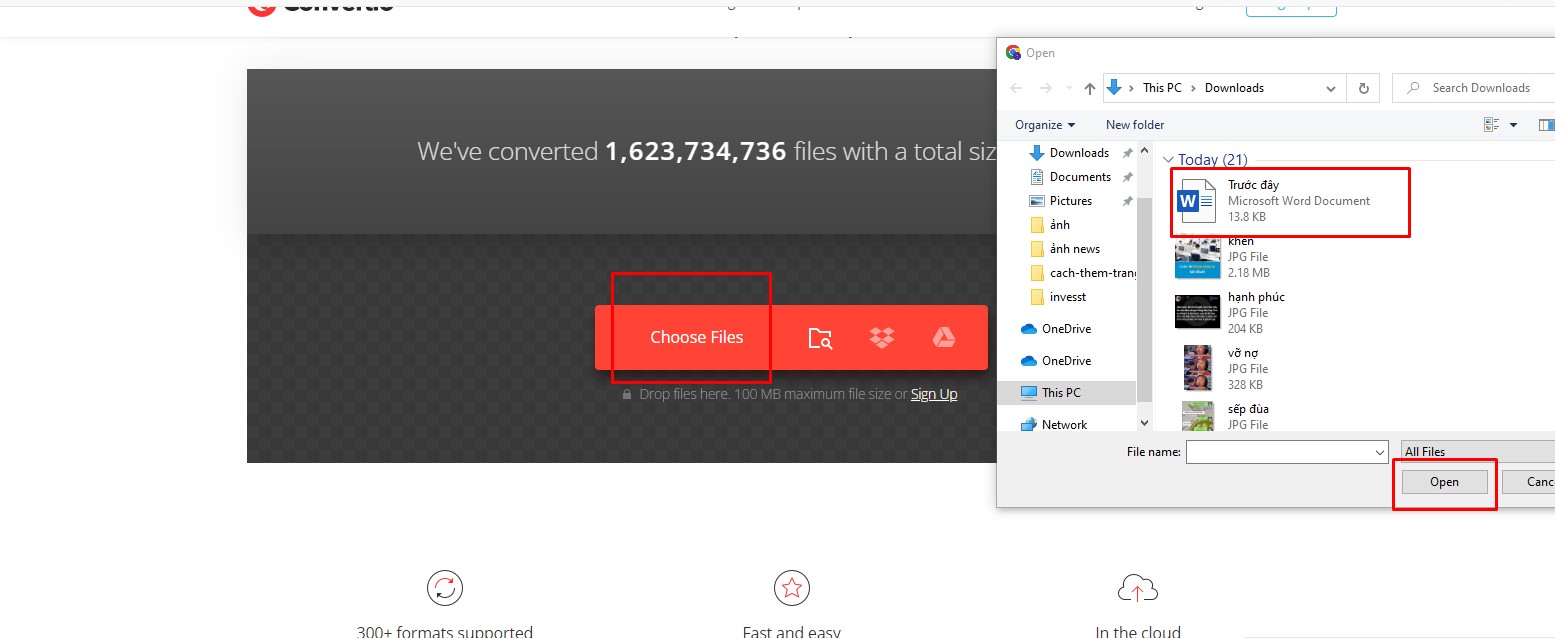
- Bước 3: Kiểm tra lại file Word và cách chuyển đổi sau đó nhấn vào Convert để tiến hành chuyển đổi file
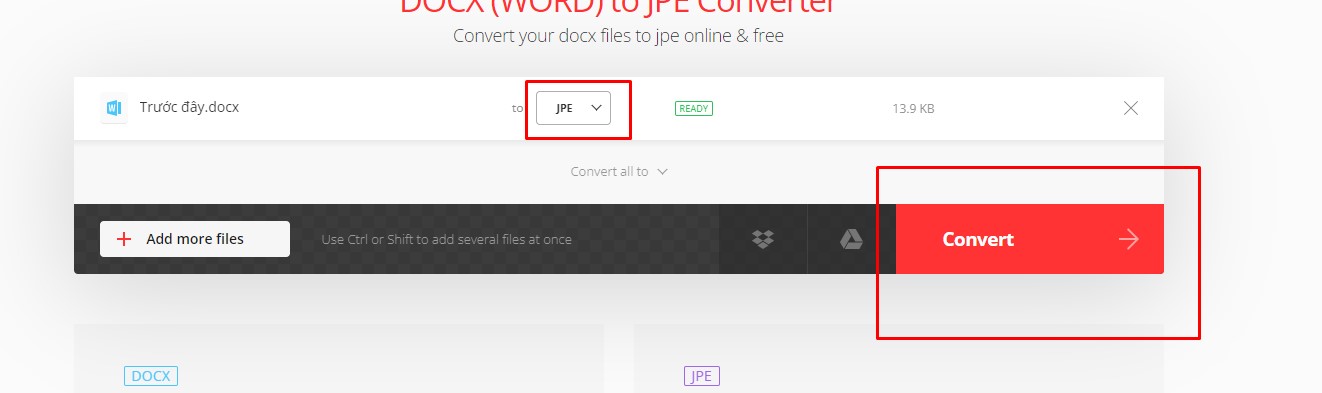
- Bước 4: Sẽ mất khoảng vào giây để Convertio tiến hành chuyển đổi file. Sau đó bạn nhấn vào Download để tải file Word đã được chuyển thành ảnh về máy.
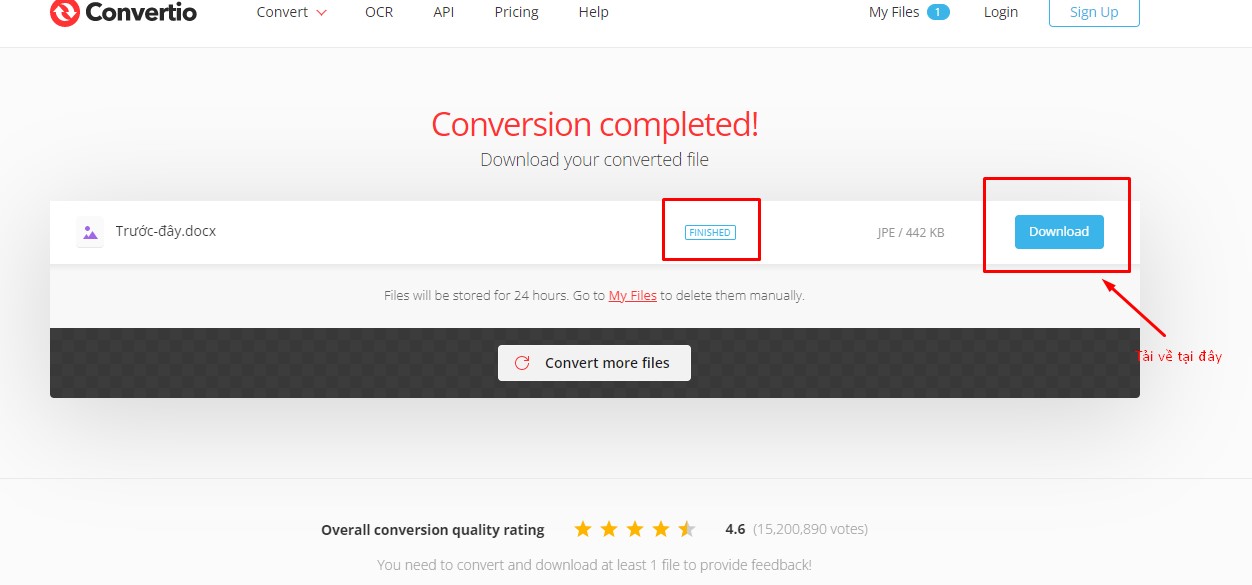
Với công cụ này cách chuyển đổi word sang ảnh tương đối nhanh và đơn giản. Thời gian chuyển đổi diễn ra nhanh hay chậm phụ thuộc vào độ nặng của file Word mà bạn muốn chuyển đổi. Với những tập tin có độ nặng lớn hơn 500 MB thì bạn sẽ mất phí để có thể thực hiện chuyển đổi.
Chuyển bằng Word to JPEG
Đây là một trong những trang website hỗ trợ bạn chuyển từ File Word sang File JPEG đơn giản, nhanh chóng không mất phí và có thể chuyển đổi tối đa 20 file cùng lúc. Tuy nhiên chỉ chuyển đổi được tổng dung lượng tối đa ở mức 50MB. File tải về là file zip và cần phần mềm để có thể giải nén file. Cách chuyển này được thực hiện như sau:
- Bước 1: Truy cập trang Website https://wordtojpeg.com/vi/ chuyển đổi định dạng từ File Word sang ảnh.
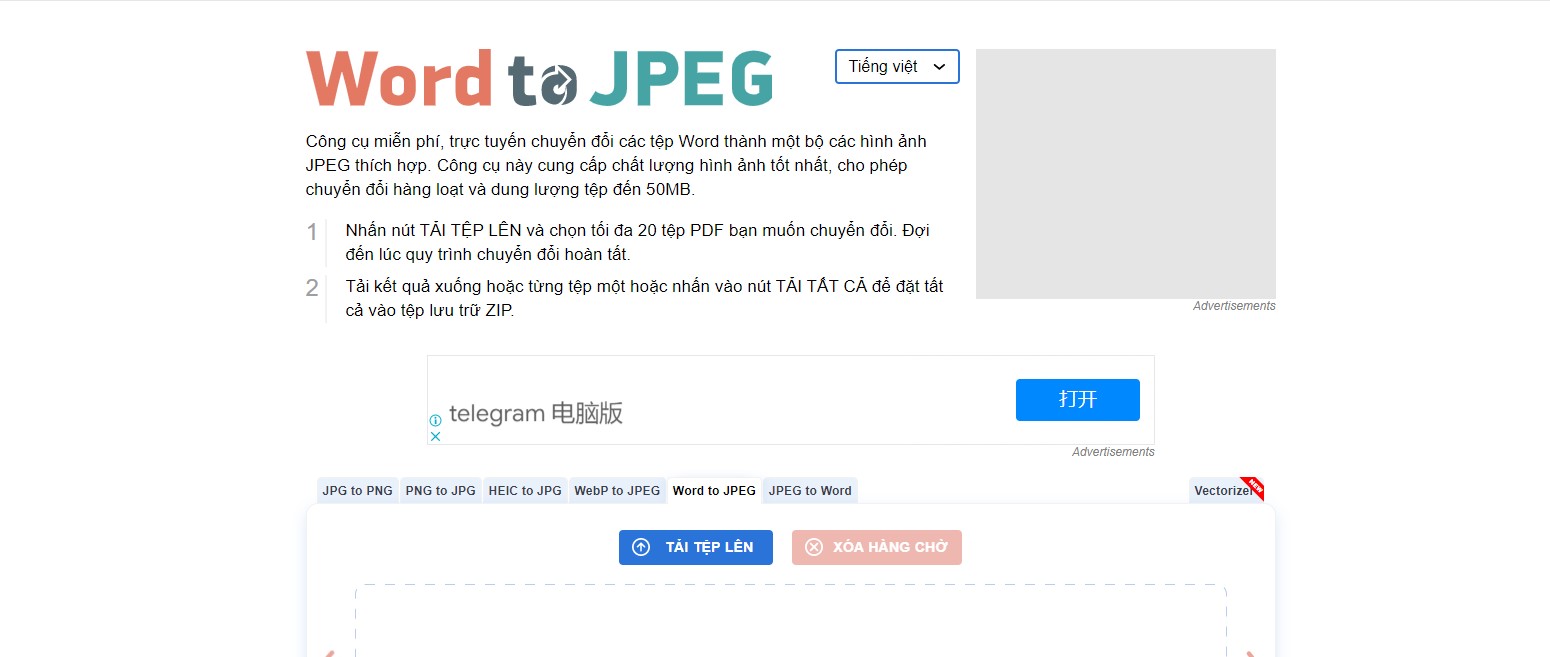
- Bước 2: Trên giao diện của website bạn chọn Tải tệp lên >>chọn File Word mà bạn chuyển ảnh sang. ( Bạn có thể tải nhiều File lên cùng một lúc ) >> Nhấn Open
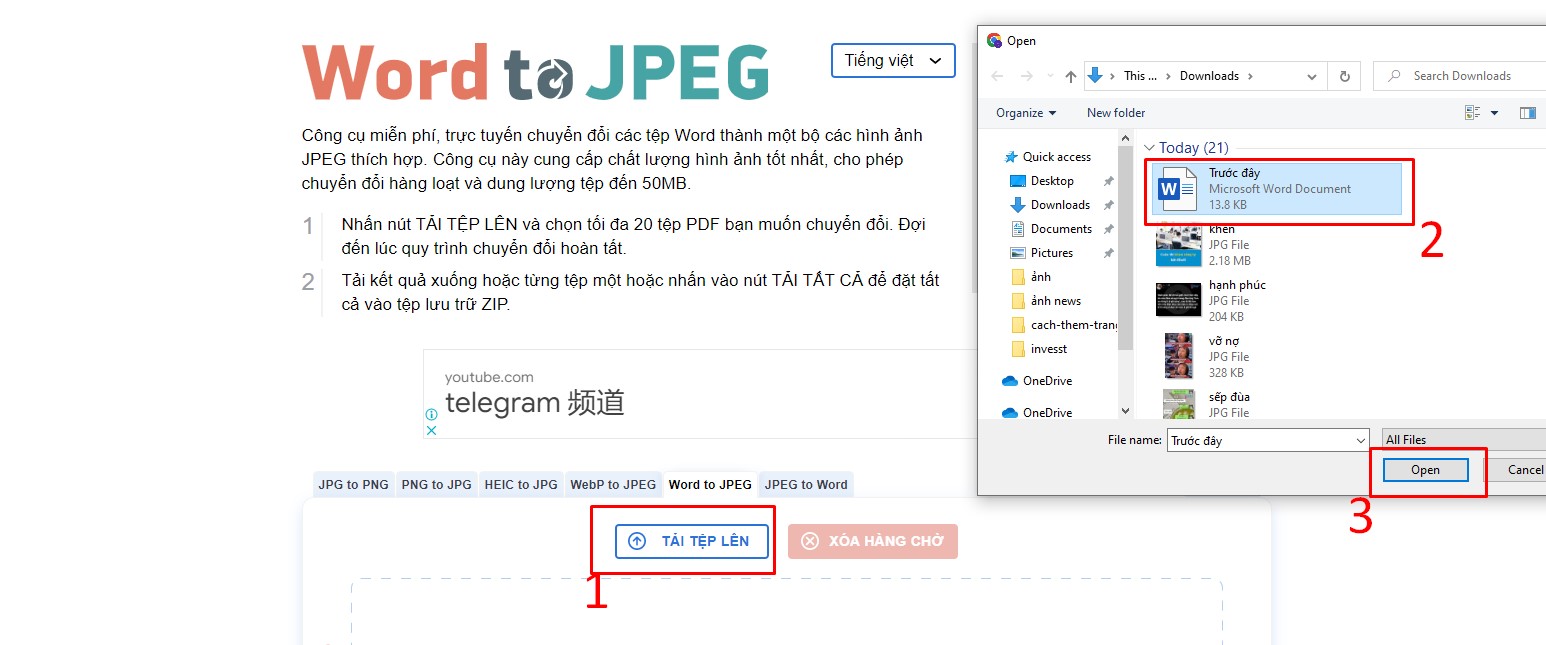
- Bước 3: Lựa chọn xong File sẽ được đẩy lên và quá trình chuyển đổi được thực hiện.
Sau khi kết thúc bạn nhấn Tải xuống, trong trường hợp bạn chuyển đổi nhiều File thì chọn Tải tất cả.
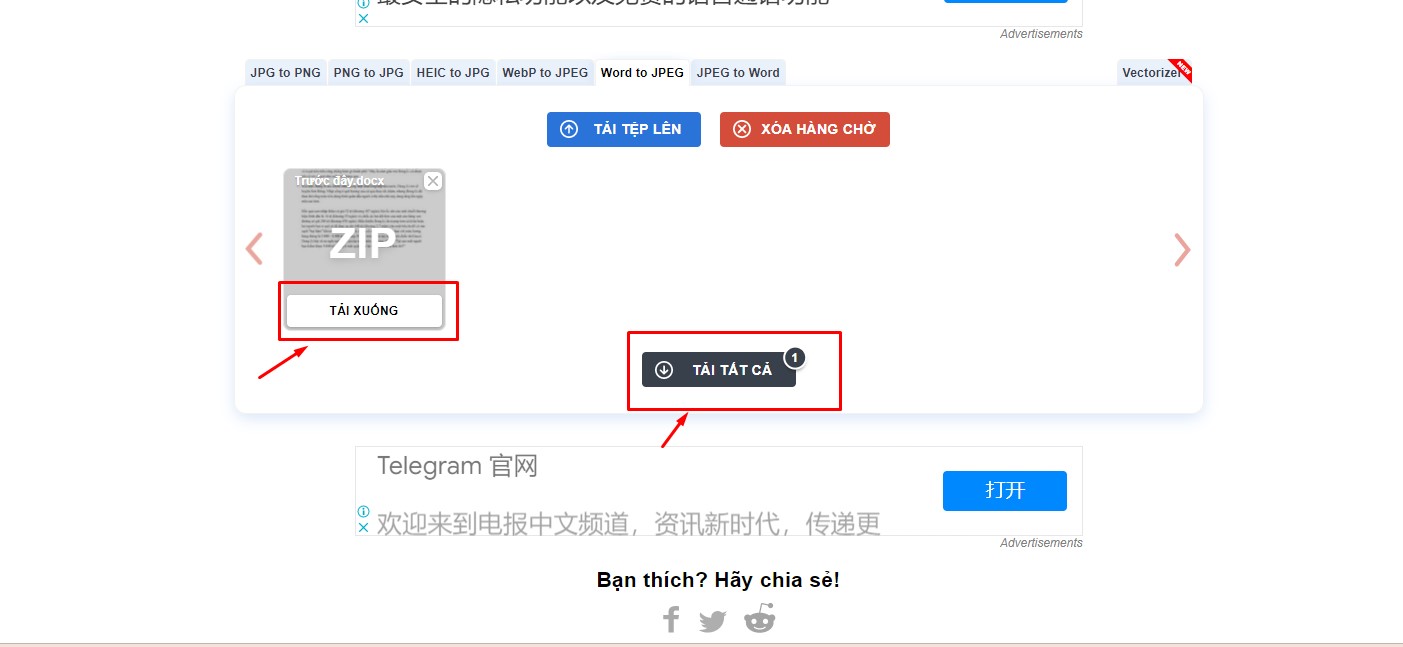
Bạn thấy cửa sổ Save As xuất hiện bạn điều hướng tới thư mục bạn muốn lưu trữ File và nhấn Save lưu dạng File ZIP chứa ảnh được chuyển đổi.
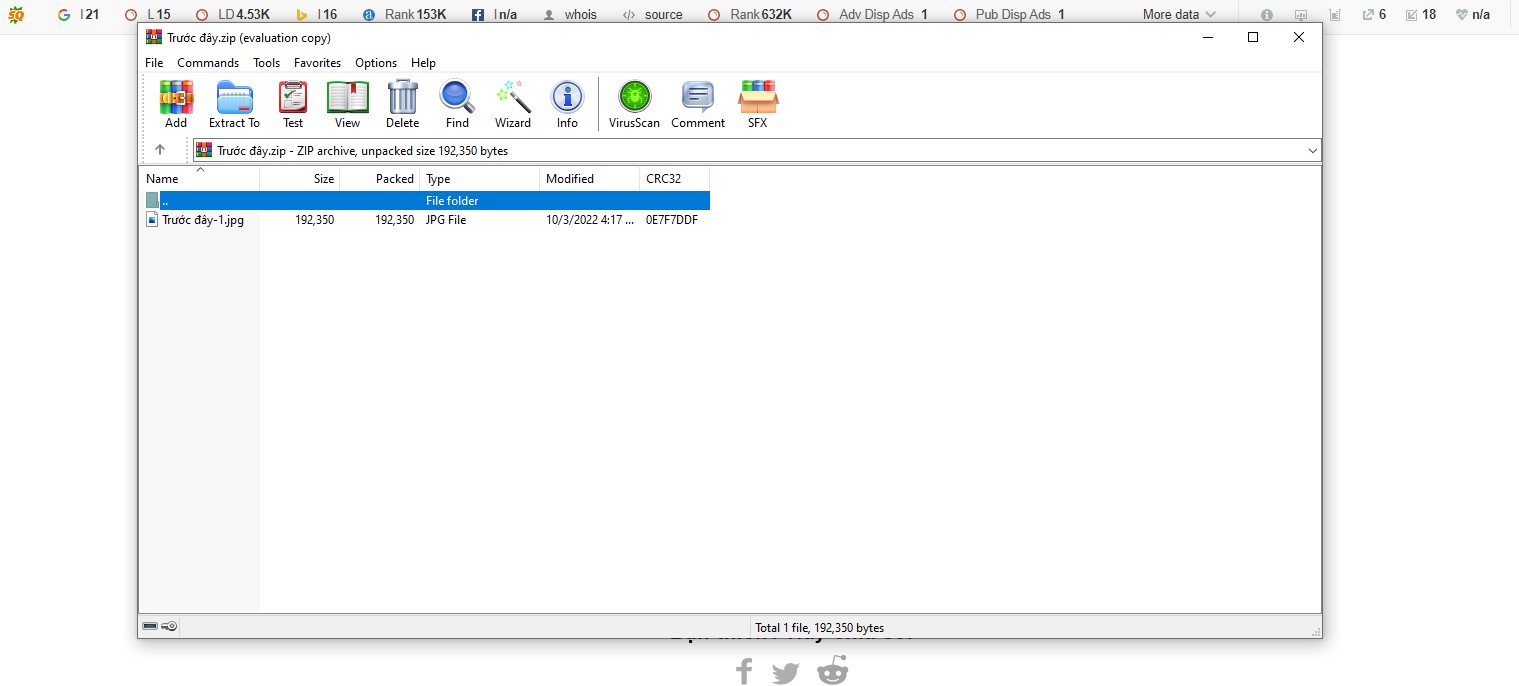
Tham khảo: Cách chuyển từ file PDF sang file Word cực đơn giản và nhanh gọn
Chuyển bằng onlineconvertfree.com
- Bước 1: Truy cập vào website: https://onlineconvertfree.com/
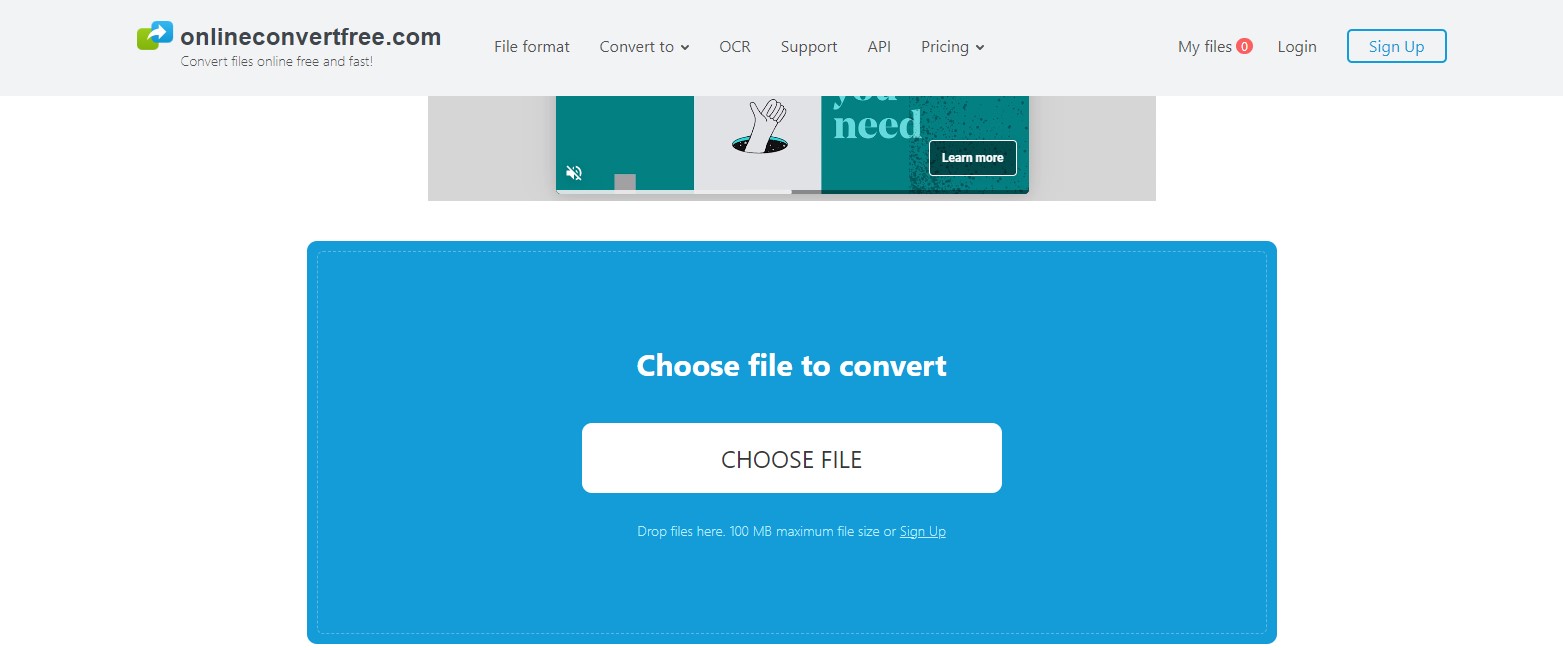
- Bước 2: Nhấn chọn “Choose file” + lựa chọn file Word cần chuyển sang ảnh và ấn “Open”
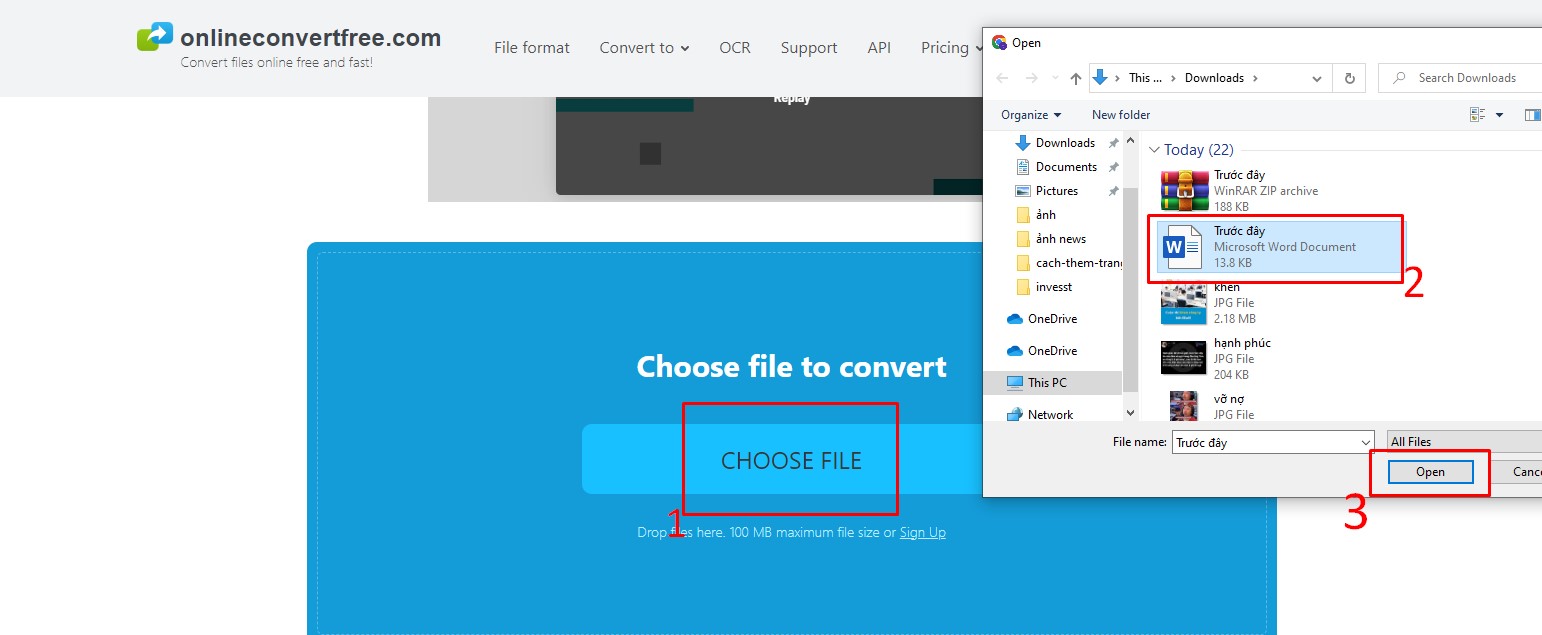
- Bước 3: Chọn định dạng ảnh thích hợp + ấn “Convert”
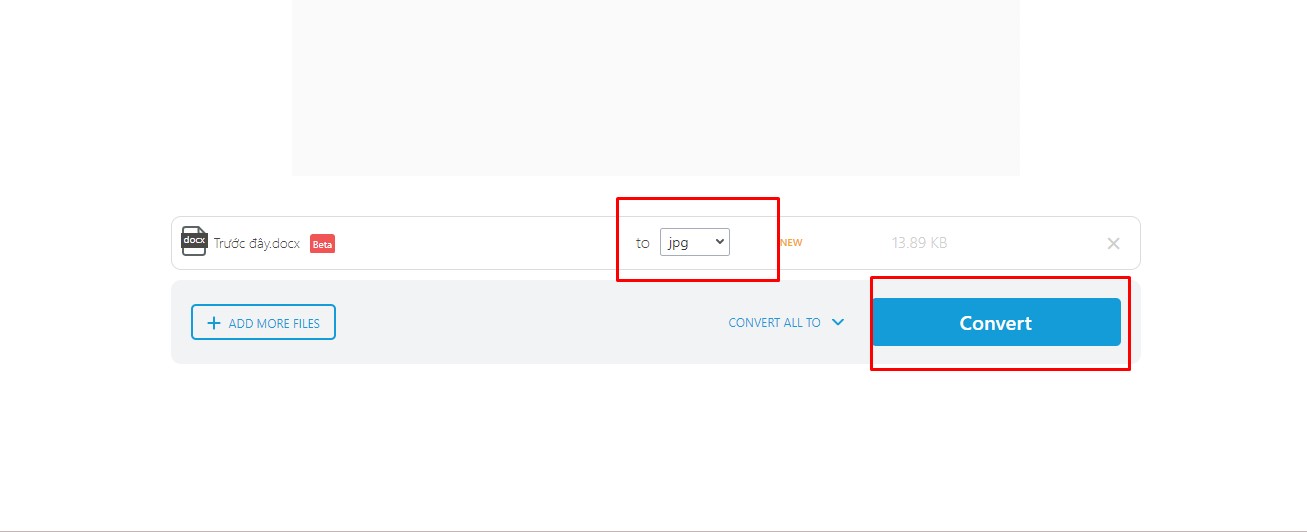
- Bước 4: Cuộn chuột xuống và Nhấn Download để tải file ảnh đã được chuyển từ Word là hoàn tất
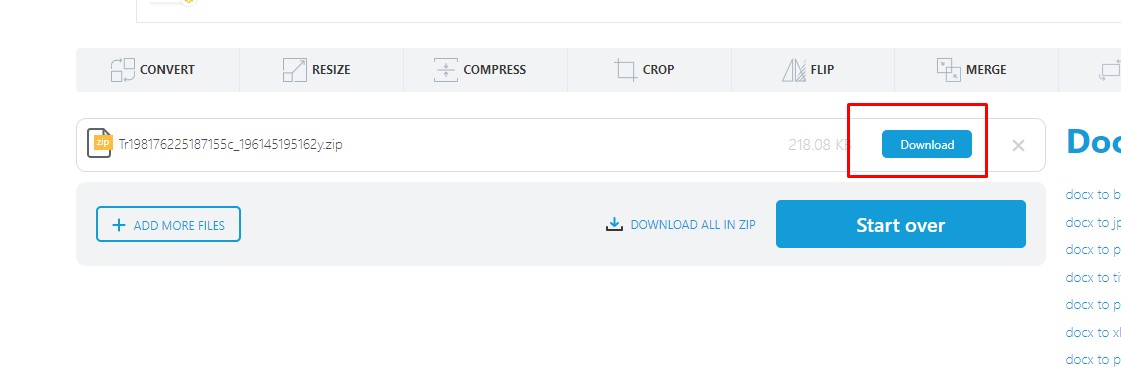
Cách chuyển File Word sang File ảnh trên Mac
Thao tác thực hiện chuyển đổi Word sang ảnh JPG trên Mac khá đơn giản và không có khác so với các công thức truyền thống, để nắm rõ hơn cách làm các bạn có thể tham khảo các bước dưới đây nhé.
- Bước 1: Chuyển đổi File Word sang File hình ảnh bạn cần mở File dữ liệu Word mà bạn chuyển đổi. Sau đó ấn tổ hợp Ctrl + A với mục đích chọn toàn bộ dữ liệu của File chuyển đổi và ấn tổ hợp Ctrl + C copy lại tài liệu. Cuối cùng chọn Paste Special
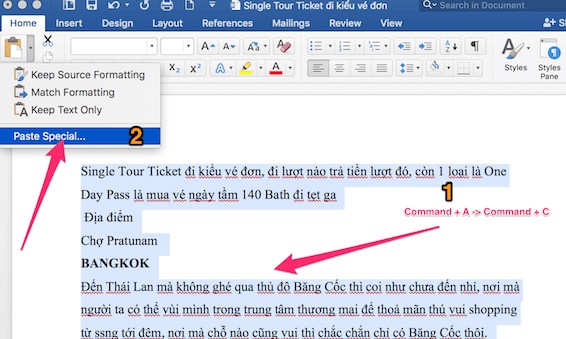
- Bước 2: Hiển thị cửa sổ của Paste Special. Chọn mục PDF tại cửa sổ Paste Special nhấn OK
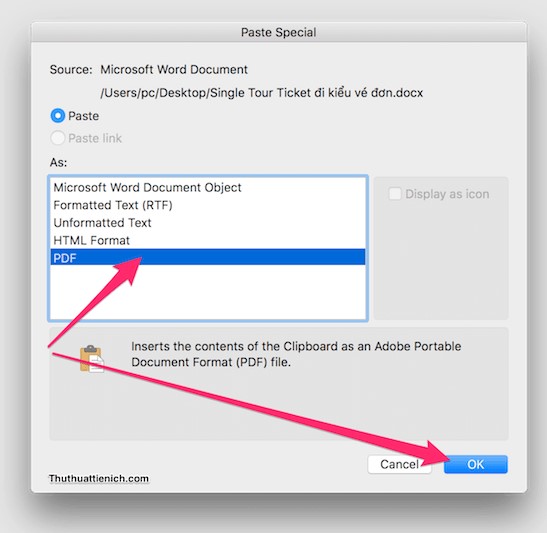
- Bước 3: Lựa chọn dữ liệu chuyển đổi đã copy paste được sau đó nhấn chuột phải lựa chọn Save as Picture.
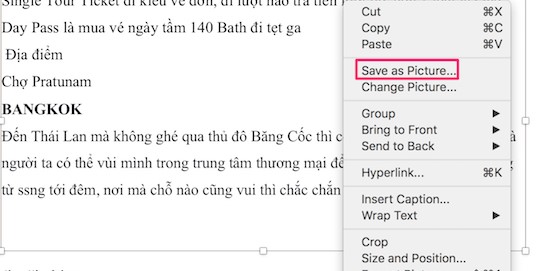
- Bước 4: Trong mục Save as Type bạn lựa chọn định dạng về hình ảnh và lư với định dạng JPEG hoặc PNG ấn Save.
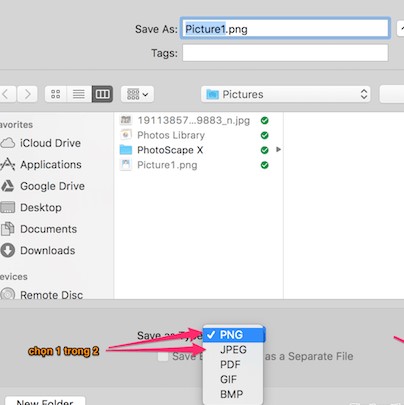
Với dòng MascOS thì có thể sử dụng tổ hợp phím tắt như: Ctrl + Shift + 4 hoặc Ctrl + Shift + 4 + Touch bar ( dấu cách )
Tìm hiểu thêm – [HƯỚNG DẪN] Cách chuyển file Word sang Excel giữ nguyên định dạng
Với những chia sẻ chi tiết trên đây chắc chắn các bạn sẽ nắm được cách chuyển File Word sang ảnh dễ dàng và nhanh chóng. Đừng quên cập nhật thêm những kỹ năng văn phòng khác trên News.timviec.com.vn nữa nhé !
Tham khảo: Hướng dẫn cách chuyển CAD sang Word đơn giản, không lỗi font
















